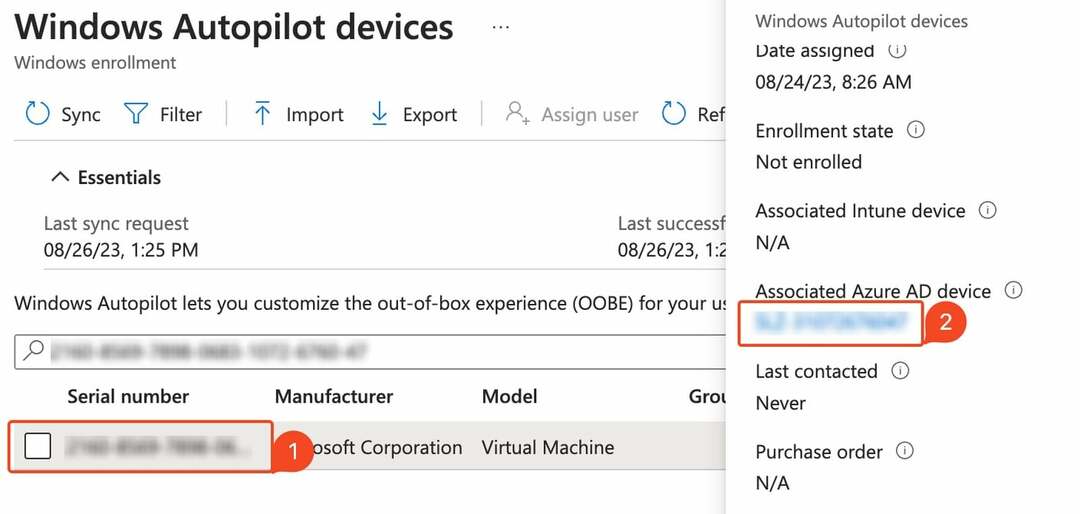- „Microsoft“ taiko vandens ženklus kompiuteriuose, kuriuose priverstinai įdiegta „Windows 11“.
- Universalus vandens ženklų išjungiklis yra puikus įrankis, padedantis pašalinti vandens ženklą.
- Taip pat aptariame keletą kitų sprendimų, kuriuos galite naudoti norėdami pašalinti vandens ženklą.

XĮDIEGTI PASPUSTELĖT ATSISIUNČIŲ FAILĄ
Ši programinė įranga ištaisys įprastas kompiuterio klaidas, apsaugos jus nuo failų praradimo, kenkėjiškų programų, aparatinės įrangos gedimų ir optimizuos jūsų kompiuterį maksimaliam našumui. Išspręskite kompiuterio problemas ir pašalinkite virusus dabar atlikdami 3 paprastus veiksmus:
- Atsisiųskite „Restoro PC Repair Tool“. kuri ateina su patentuotomis technologijomis (yra patentas čia).
- Spustelėkite Pradėti nuskaitymą Norėdami rasti „Windows“ problemas, kurios gali sukelti kompiuterio problemų.
- Spustelėkite Remontuoti visus Norėdami išspręsti problemas, turinčias įtakos jūsų kompiuterio saugai ir našumui
- „Restoro“ atsisiuntė 0 skaitytojai šį mėnesį.
Ar kyla problemų dėl erzinančio vandens ženklo apatinėje dešinėje „Windows 11“ ekrano pusėje? Ir jūs nežinote, kaip jį pašalinti?
Universalus vandens ženklų išjungiklis, skirtas „Windows 11“, yra įrankis, kuris gali padėti pašalinti erzinantį vandens ženklą Apatinėje dešinėje „Windows“ ekrano pusėje, kuri trikdo ekrano foną ir bendrą patirtį.
Be jokių papildomų rūpesčių, pradėkime.
3 sprendimai, kaip pašalinti vandens ženklą iš „Windows 11“.
1. Pašalinkite vandens ženklą naudodami Universal Watermark Disabler
Paprasčiausias būdas pašalinti Kopija įvertinimui „Windows 11“ vandens ženklas yra skirtas naudoti „Universal Watermark Disabler“, trečiosios šalies nemokamą programą, kuri pašalina visų rūšių vandens ženklus.
Bet prieš pradėdami, mes paprašysime jūsų padaryti atsarginę kopiją visų savo duomenų, nes pakeisite sistemos failus basebrd.dll.mui ir shell32.dll.mui ir šis procesas kartais gali sukelti stabilumo problemų.
Be to, atminkite, kad reguliariai keičiant sistemos failus gali sugesti kompiuteris, todėl netapkite to įpročiu.
- Atsisiųskite universalų vandens ženklų šalinimo priemonę.
- Ištraukite .zip failą į norimą vietą.

- Atidarykite ištrauktą aplanką, tada dešiniuoju pelės mygtuku spustelėkite UWD.exe failą ir pasirinkite Paleisti kaip administratorius.

- UAC dialogo lange spustelėkite taip.
- Bus paleistas universalus vandens ženklų išjungiklis.
- Spustelėkite Diegti norėdami tęsti diegimo procesą.

- Gausite įspėjamąjį raginimą, spustelėkite Gerai.
Universalus vandens ženklų išjungiklis, skirtas „Windows 11“, turėtų pašalinti vandens ženklą iš „Windows“ kompiuterio.
2. Pašalinkite vandens ženklą naudodami registro rengyklę
Ar žinojote, kad vandens ženklą taip pat galite pašalinti naudodami registro redaktorius? Norėdami sužinoti daugiau, atlikite toliau nurodytus veiksmus.
- Atidarykite dialogo langą Vykdyti paspausdami Laimėk + R
- Tipas regedit ir pataikė Įeikite Raktas.

- Viršutinėje juostoje eikite į šią vietą:
Kompiuteris\HKEY_CURRENT_USER\Control Panel\Desktop - Raskite ir spustelėkite Darbalaukisir dešiniajame lango srityje dukart spustelėkite PaintDesktopVersion.

- Pakeiskite vertės duomenis į 0 ir spustelėkite Gerai.

Iš naujo paleiskite sistemą, kad atsirastų efektai.
- „Windows 11“ nebus paleista iš naujo? Štai kaip galite išspręsti problemą
- „Windows 11“ neatpažįsta „iPod“? Štai ką daryti
- Ištaisyta: „Windows 11“ ugniasienė blokuoja spausdintuvą
- Kaip atnaujinti BIOS be USB
- Kaip greitai išvalyti talpyklą „Windows 11“.
3. Pašalinkite vandens ženklą naudodami lengvos prieigos nustatymus
Naudodami lengvos prieigos nustatymus galite pašalinti vandens ženklą. Gana lengva pašalinti vandens ženklą.
- Ieškoti Lengva prieiga nustatymus spustelėdami didinamąjį stiklą užduočių juostoje arba valdymo skydelyje.

- Pasirinkite parinktį Kad kompiuterį būtų lengviau matyti.

- Atžymėkite Pašalinkite fono paveikslėlius.

- Spustelėkite Taikyti ir tada spustelėkite Gerai.
Atlikę šį veiksmą, darbalaukyje neturėtumėte rasti vandens ženklo.
Norint įdiegti „Windows 11“ savo kompiuteriuose, „Microsoft Windows 11“ reikalinga naujausia aparatinė įranga. Skirtingai nuo ankstesnių „Windows“ naujinimų, nepalaikoma ir senesnė aparatinė įranga negali būti atnaujinta į „Windows 11“.
„Microsoft“ netgi perspėjo, kad ji nepateiks programinės įrangos naujinimų tiems vartotojams, kurie priverstinai diegia „Windows 11“ nepalaikomoje aparatinėje įrangoje. Tačiau daugelis jų yra priverstinai įdiegti, kad būtų galima naudotis naujausia „Windows“ versija.
Štai kodėl „Microsoft“ palieka vandens ženklą, kad primintų vartotojams, kad jie naudoja „Windows 11“ nepalaikomoje aparatinėje įrangoje.
 Vis dar kyla problemų?Pataisykite jas naudodami šį įrankį:
Vis dar kyla problemų?Pataisykite jas naudodami šį įrankį:
- Atsisiųskite šį kompiuterio taisymo įrankį „TrustPilot.com“ įvertino puikiai (atsiuntimas prasideda šiame puslapyje).
- Spustelėkite Pradėti nuskaitymą Norėdami rasti „Windows“ problemas, kurios gali sukelti kompiuterio problemų.
- Spustelėkite Remontuoti visus išspręsti problemas, susijusias su patentuotomis technologijomis (Išskirtinė nuolaida mūsų skaitytojams).
„Restoro“ atsisiuntė 0 skaitytojai šį mėnesį.